Kā atrast pamata specifikācijas operētājsistēmā OS X
Vai jums ir MacBook? Apsveicam ar pirkumu, ja esat jauns Mac lietotājs. Vai varat uzzināt sava Mac specifikācijas, tikai aplūkojot savu mašīnu? Nē, jūs nevarat, jo Apple ir patiešām laba, ja tā nedod saviem modeļiem atšķirīgus nosaukumus. Šī iemesla dēļ dažiem jaunajiem Mac lietotājiem ir nedaudz grūti uzzināt tādu informāciju kā procesora ātrums, operatīvā atmiņa un to, vai ir iespējams to jaunināt, izmantojot viņu mašīnas.
Par laimi, ir vienkāršs veids, kā uzzināt visu par jūsu Mac pamata specifikācijām operētājsistēmā OS X. Viss, kas jums jādara, ir lasīt tālāk…
Pārziniet sava Mac atmiņu, operētājsistēmu un procesoru
Šis, iespējams, ir vienkāršākais. Gandrīz visa informācija par jūsu Mac ir paslēpta aiz slavenās Apple ikonas, kas atrodas ekrāna augšējā kreisajā stūrī. Noklikšķiniet uz tā augšpusē, lai atvērtu nolaižamo logu un pēc tam noklikšķiniet uz "About This Mac", kas atvērs logu ar visu sistēmas informāciju.
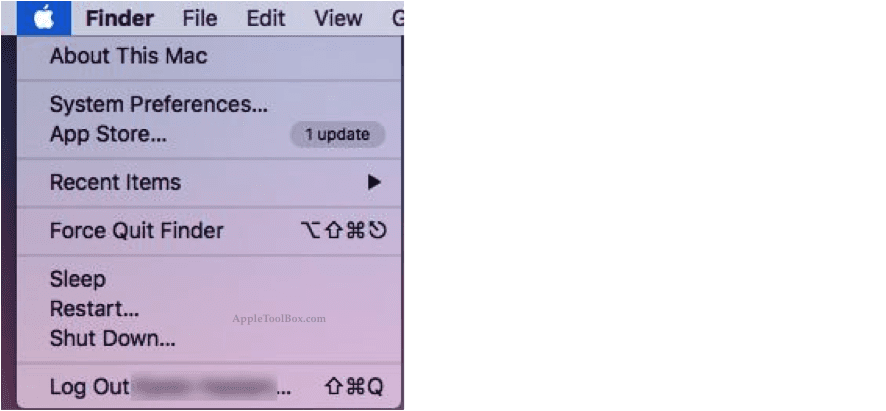
Šis logs, kas pazīstams arī kā "Sistēmas informācijas logs", parādīs visu par jūsu sistēmu, piemēram, jūsu procesors, modelis, instalētā atmiņa (RAM), sērijas numurs, grafiskā karte, instalētā un operētājsistēmas OS X versija mašīna utt.
Noklikšķinot uz cilnes "Atmiņa", tiks parādīta detalizēta informācija par RAM, piemēram, cik slotu ir, kāds izmērs un cik atmiņas kartes tiek izmantotas.
Zināt sava Mac grafisko karti
Pamatinformācija par jūsu grafisko karti ir atrodama sistēmas informācijas pārskatā, piemēram, kartes nosaukums un ietilpība. Lai iegūtu papildinformāciju par grafisko karti, noklikšķiniet uz "sistēmas atskaites", kas atrodas loga Sistēmas informācijas pārskats apakšā. Tiks atvērts uznirstošais logs ar informāciju par jūsu Mac aparatūru.
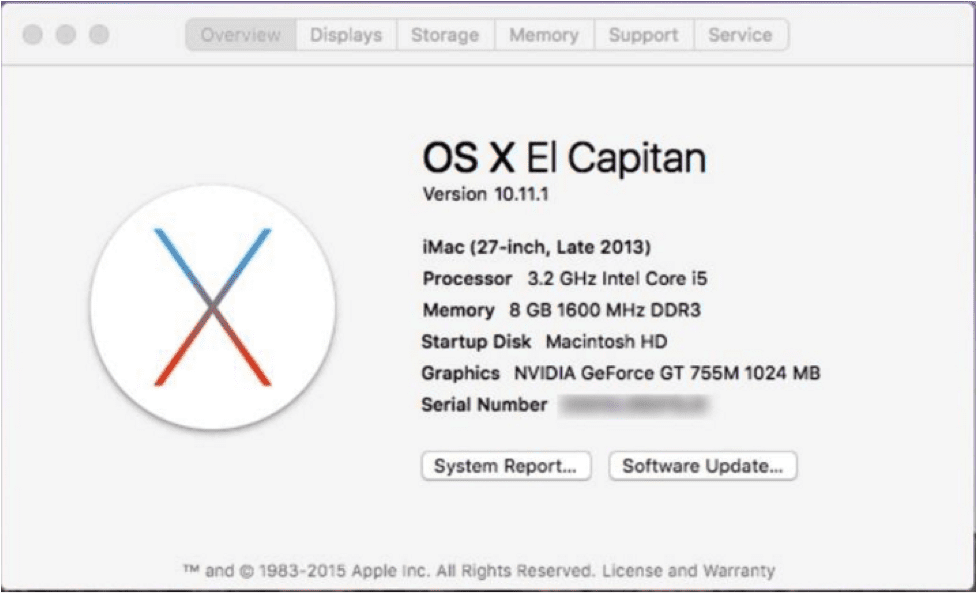
Šajā jaunajā logā atlasiet Aparatūra un tad Grafika/displeji. Šajā logā var viegli redzēt visu nepieciešamo detalizēto informāciju, piemēram, VRAM, pašreizējo pikseļu dziļumu, izšķirtspēju un daudz ko citu.
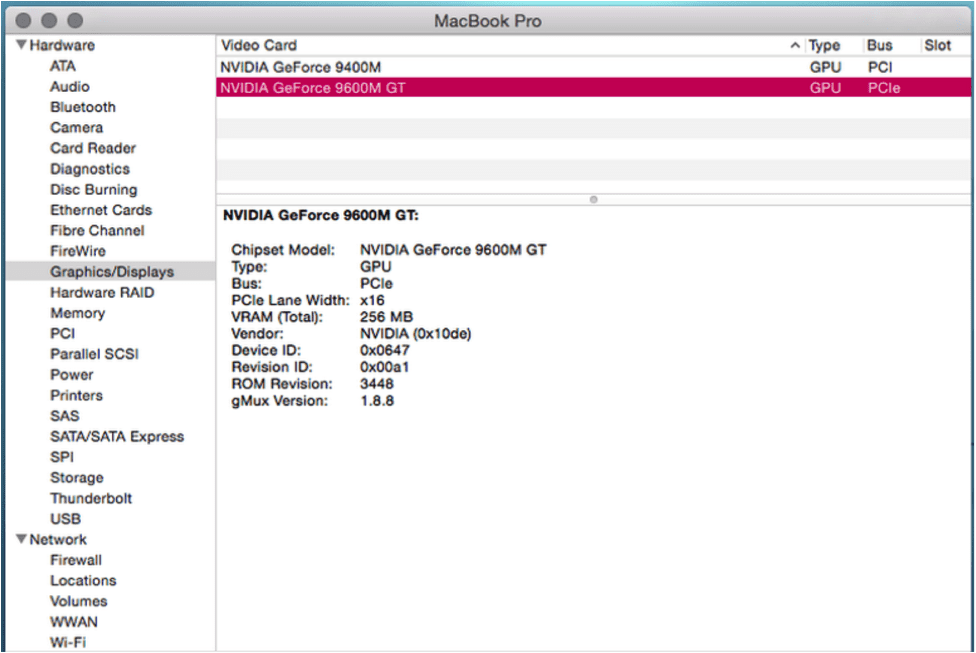
Uzziniet sava Mac datora krātuvi
Viss par jūsu sistēmas krātuvi ir pieejams arī logā Sistēmas informācijas pārskats. Jums vienkārši jāizvēlas cilne Uzglabāšana un tas sniegs jums jauku visu disku vizuālo attēlojumu. Ekrāna labajā pusē būs informācija par diskdziņiem.
Cietvielu diskdziņi un cietā diska pašreizējais stāvoklis tiek parādīts aizņemtās vietas (dažādu lietu, piemēram, mūzikas, programmu un tā tālāk...) un brīvās vietas sadalījumā.
Multivides diskdziņiem šajā logā ir uzskaitīti visi formāti, kurus var ierakstīt jūsu diskā. Šajā logā būs arī informācija par jebkuru noņemamu atmiņas ierīci, piemēram, sistēmā ievietotu zibatmiņas disku.
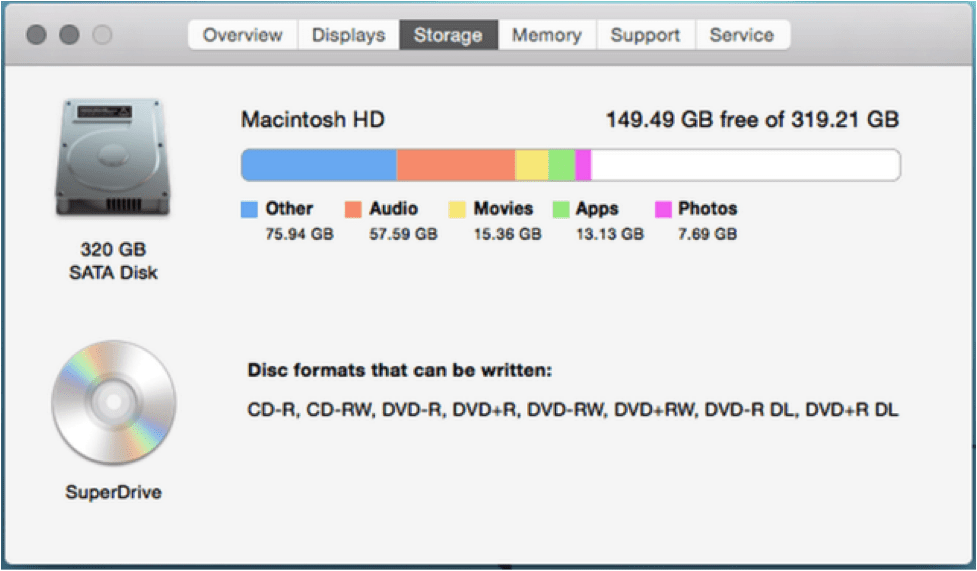
Uzziniet sava Mac akumulatora lielumu
Informācija par akumulatoru ir ļoti noderīga. To var redzēt, kad esat noklikšķinājis uz Sistēmas pārskats un pēc tam atlasot Aparatūra cilne labajā pusē. Tagad atlasiet Jauda un jums būs visa nepieciešamā informācija par akumulatoru.
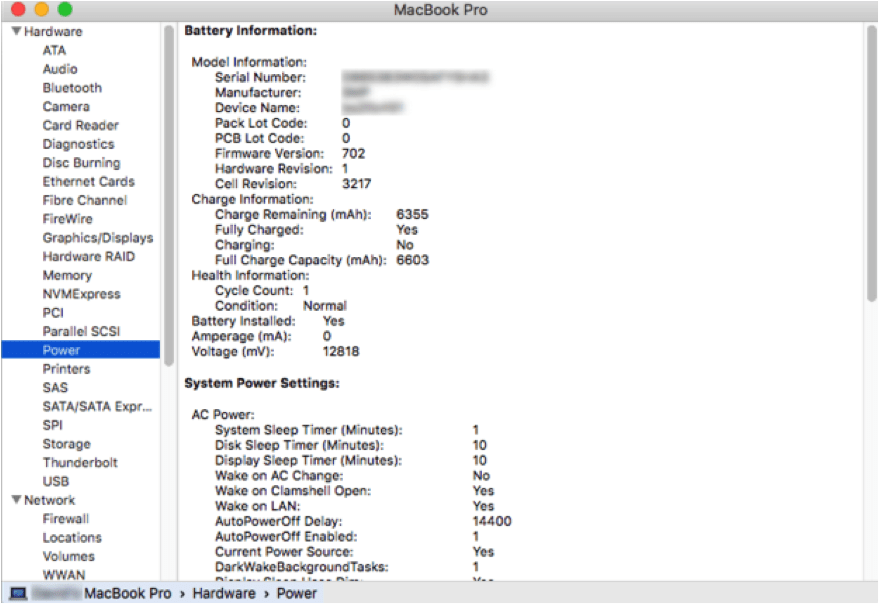
Padoms: Ciklu skaits ir interesanta informācija. Tas informē par akumulatora pašreizējo stāvokli. Augstāks Ciklu skaits norāda, ka iekārta ir plaši izmantota. Kā redzat, tas nedaudz atšķiras no sistēmas specifikāciju atrašanas operētājsistēmā Windows.
Vēlreiz apsveicam ar pirmo Mac pirkumu. Mēs deram, ka jums patiks brauciens.

Apsēsts ar tehnoloģijām kopš agrīnās A/UX ienākšanas Apple, Sudz (SK) ir atbildīgs par AppleToolBox redakcionālo virzienu. Viņš atrodas Losandželosā, Kalifornijā.
Sudz specializējas visu macOS jomā, gadu gaitā ir pārskatījis desmitiem OS X un macOS izstrādi.
Iepriekšējā dzīvē Sudz strādāja, palīdzot Fortune 100 uzņēmumiem īstenot to tehnoloģiju un uzņēmējdarbības pārveidošanas centienus.